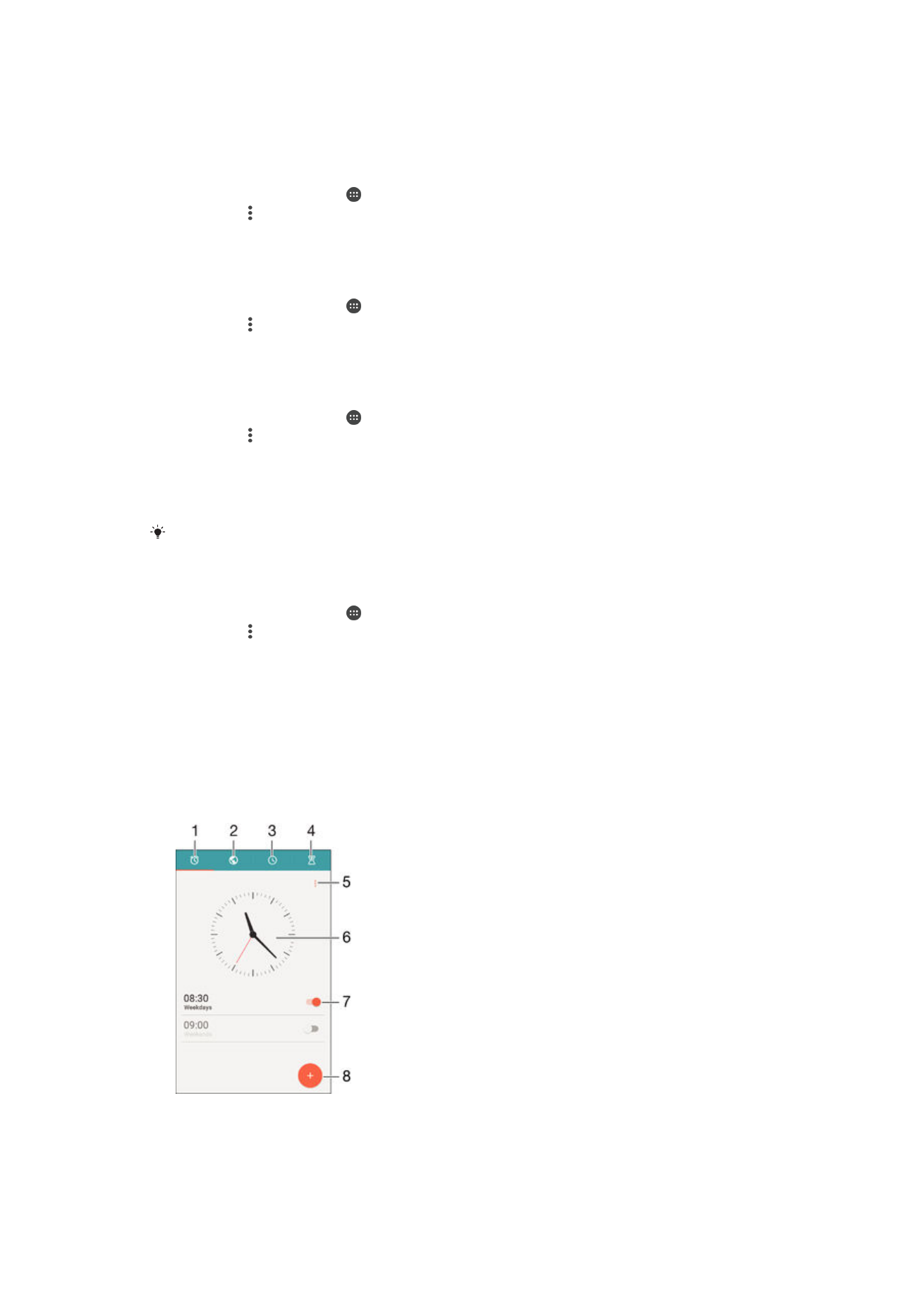
Alarme e relógio
Você pode definir um ou vários alarmes e usar os sons salvos no dispositivo como o
sinal do alarme. O alarme não tocará se o dispositivo estiver desligado.
O formato de hora do alarme exibido é o mesmo que você selecionou para as
configurações gerais de hora, como por exemplo, 12 horas ou 24 horas.
1
Acessar a tela inicial do alarme
2
Exibir um relógio mundial e ajustar as configurações
3
Acessar a função cronômetro
129
Esta é a versão on-line desta publicação. © Imprima-a apenas para uso pessoal.
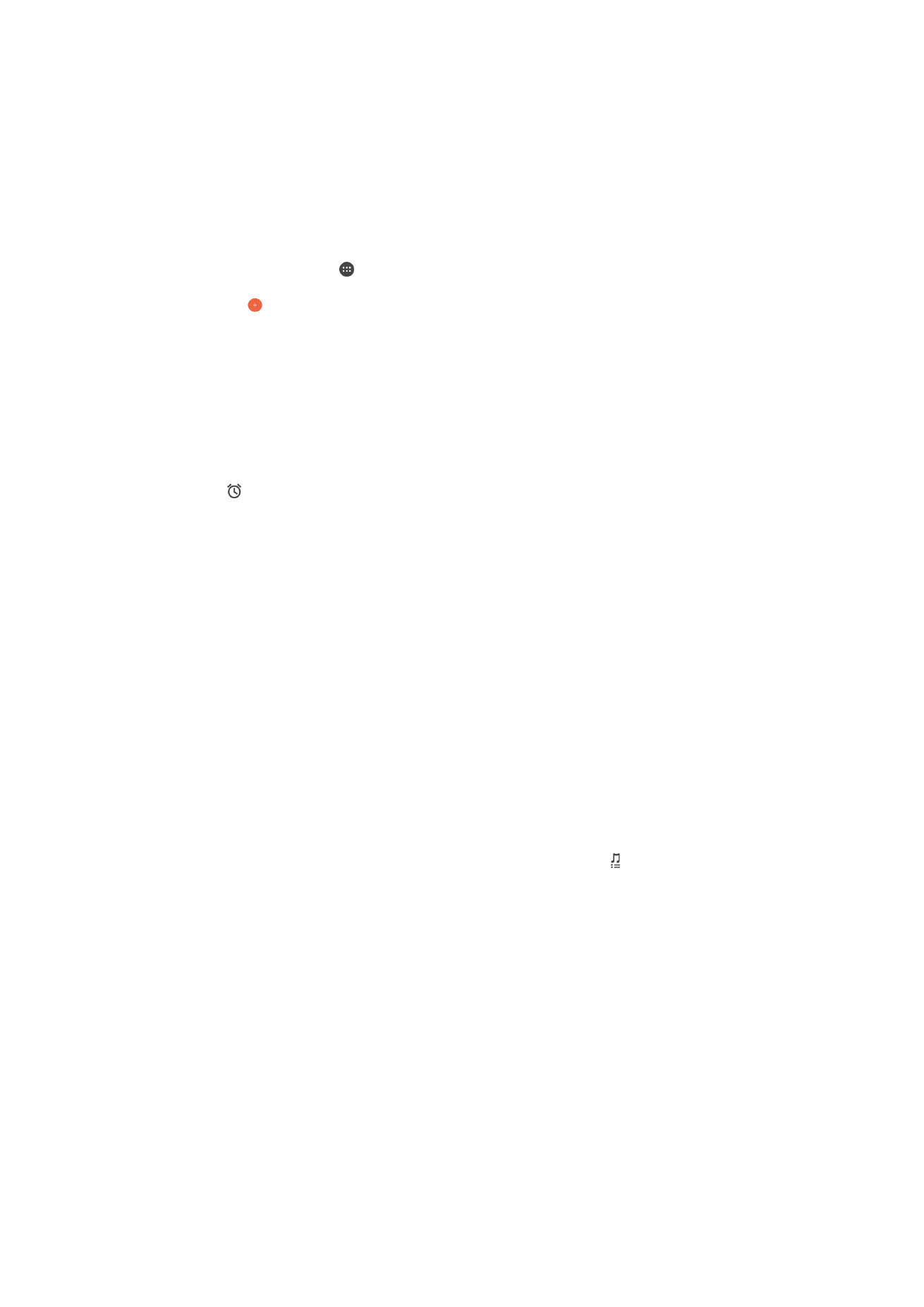
4
Acessar a função temporizador
5
Exibir opções
6
Abrir as configurações de data e hora do relógio
7
Ligar e desligar um alarme
8
Adicionar um novo alarme
Para configurar um novo alarme
1
Na tela inicial, toque em .
2
Localize e toque em
Alarme e relógio.
3
Toque em .
4
Toque em
Hora e selecione o valor desejado.
5
Toque em
OK.
6
Edite outras configurações de alarme, se desejar.
7
Toque em
Salvar.
Para adiar um alarme quando ele tocar
•
Toque em
Soneca.
Para desligar um alarme quando ele tocar
•
Deslize para a direita.
Para editar um alarme existente
1
Abra o aplicativo Alarme e relógio. Em seguida, toque no alarme que você deseja
editar.
2
Faça as alterações desejadas.
3
Toque em
Salvar.
Para ligar e desligar um alarme
•
Abra o aplicativo Alarme e relógio e arraste o botão deslizante próximo ao alarme
para a posição ligar ou desligar.
Para apagar um alarme
1
Abra o aplicativo Alarme e relógio e, em seguida, toque e segure o alarme que
você deseja excluir.
2
Toque em
Apagar alarme e em Sim.
Para definir o som de um alarme
1
Abra o aplicativo Alarme e relógio. Em seguida, toque no alarme que você deseja
editar.
2
Toque em
Som do alarme e selecione uma opção, ou toque em e selecione
um arquivo de música.
3
Toque em
Concluído e em Salvar.
Para ajustar o nível de volume para um alarme
1
Abra o aplicativo Alarme e relógio. Em seguida, toque no alarme que você deseja
editar.
2
Arraste o controle deslizante de volume sob
Volume do alarme para a posição
desejada.
3
Toque em
Salvar.
Para definir um alarme recorrente
1
Abra o aplicativo Alarme e relógio. Em seguida, toque no alarme que você deseja
editar.
2
Toque em
Repetir.
3
Marque as caixas de seleção referentes aos dias relevantes e, depois, toque em
OK.
4
Toque em
Salvar.
130
Esta é a versão on-line desta publicação. © Imprima-a apenas para uso pessoal.
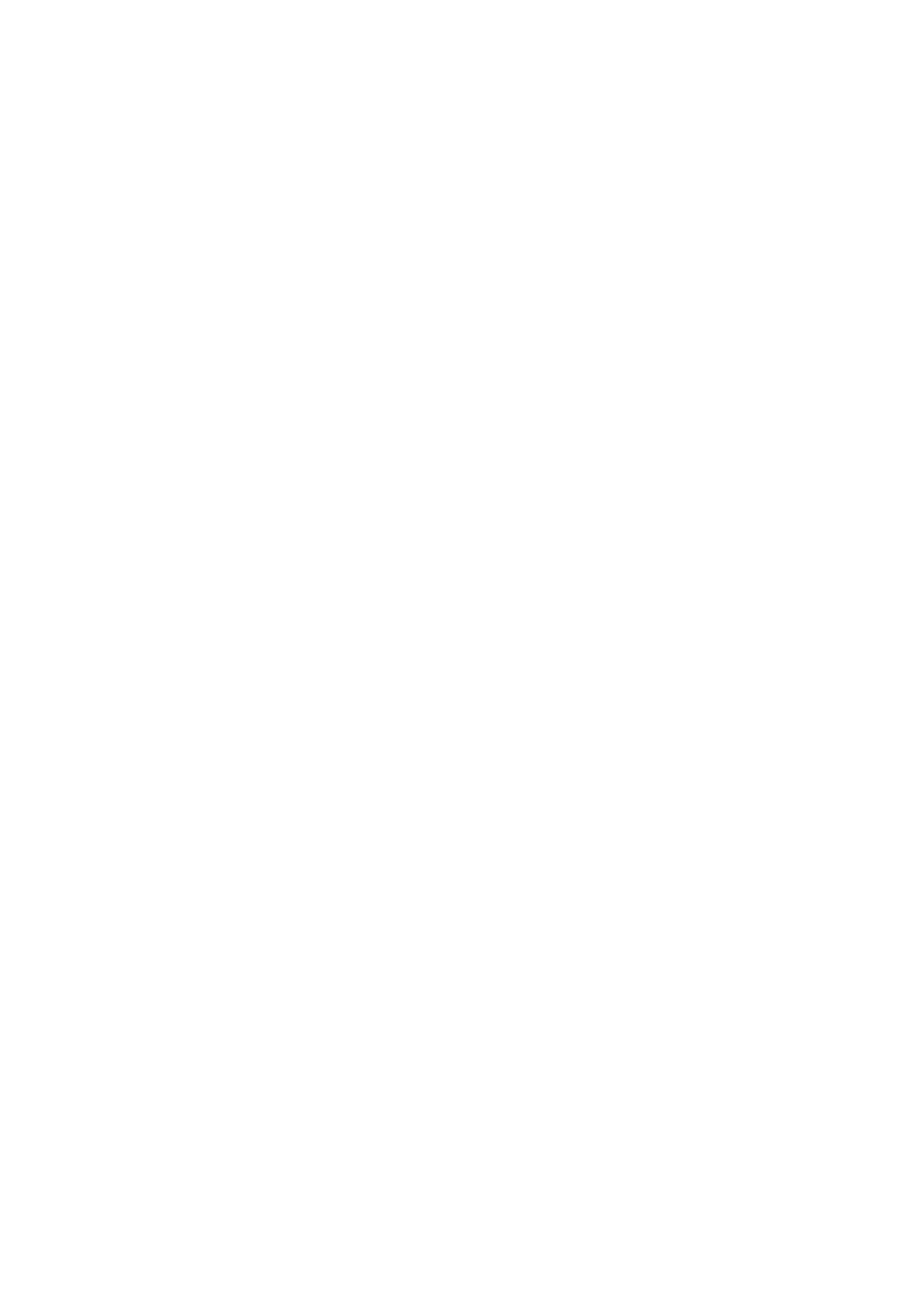
Para ativar a função de vibração de um alarme
1
Abra o aplicativo Alarme e relógio. Em seguida, toque no alarme que você deseja
editar.
2
Marque a caixa de seleção
Vibrar.
3
Toque em
Salvar.
Para configurar as ações das teclas laterais
1
Abra o aplicativo Alarme e relógio. Em seguida, selecione o alarme que você
deseja editar.
2
Toque em
Comportamento das teclas laterais e selecione a ação desejada para
as teclas laterais quando pressionadas durante o alarme.
3
Toque em
Salvar.
131
Esta é a versão on-line desta publicação. © Imprima-a apenas para uso pessoal.